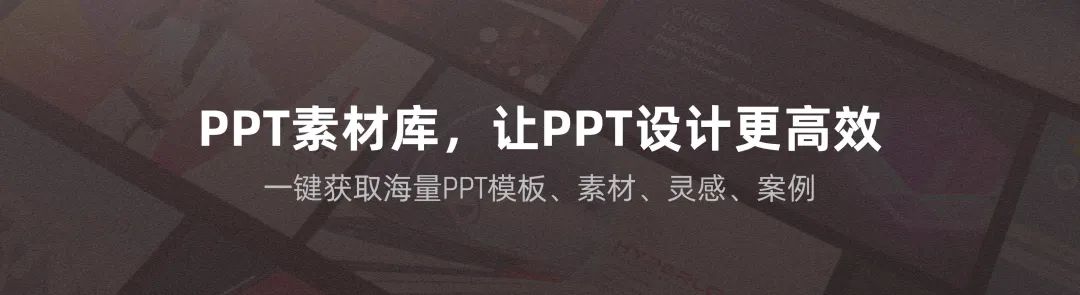导读:
大家好,我是大文~欢迎来到大文PPT,这里是一个可以让你的PPT设计更高效的圈子 。
昨天为大家带来了一期61张优秀配色灵感手册,今天教大家如何应用,以及推荐一款配色神器。
公众号回复关键词 配色2 即可获取本期源文件
素材库用户点击阅读原文即可直接获取
还没来的及看的,点击下方图片即可直接跳转查看。

01
如何应用图片中的色彩
Color book
我们收集了一堆特别好看的图片及灵感,如何将这些图片中的颜色占为己用呢?我将它分为三种:

以下面这张图片为例。

我们可以用取色器直接吸取颜应用到幻灯片中去,下面是动图演示。


系统配色

吸取的配色
是不是一下就高级了起来。
02
配色神器
今天还为大家带来了一款私藏的配色神器,一般人我不告诉他,他就是color scheme!

让我们一起旋转起来~他可以为你自动推荐很多不错的颜色,值得注意的是,我们需要将色环右上角的angel也就是角度调整位15度,这样推荐的颜色会更具应用性。

下面这张幻灯片就是我利用这款神器搭配的颜色,还不错吧。直接截图到PPT中,然后取色器配色即可。

有一个细节是,这里在色环右下角点击RGB输入配色是十六进制,而PPT默认的是RGB颜色值,我们借助OK插件可以直接在PPT中获取十六进制的色值,进而用这款神器,搭配出自己想要的配色。

03
配色手册
colorbook
当然,觉得配色太复杂?我也为大家收集整理了一大波配色,包括色卡、品牌色、渐变色等等,一起来看一下吧。
01:优秀配色




02:色卡




03:常用配色




04:品牌色




05:渐变色




由于篇幅有限,仅展示部分,下面是完整预览。

是不是还不错呀~赶快收藏吧!
– 推荐加入-
– 推荐阅读 –
▽



▼素材库会员戳“阅读原文”,立即获取